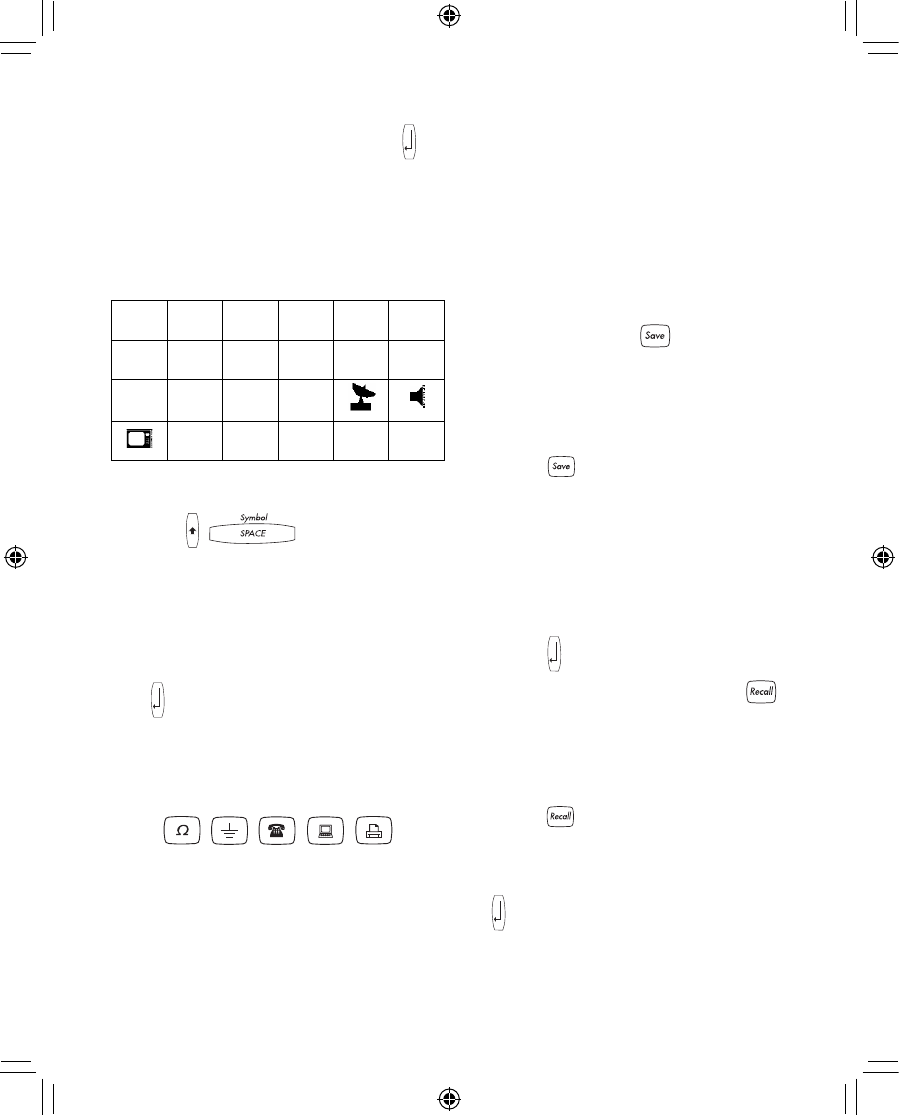6
Figuur 7
Achtergrondverlichting
Wanneer de printer gebruikt wordt in een weinig
verlichte omgeving, kan het display moeilijk
leesbaar worden. De achtergrondverlichting zal het
display oplichten.
➤ Druk op + om de achtergrondverlichting
aan en uit te schakelen.
Hoofdlettertoets
De hoofdlettertoets zet de hoofdletterfunctie aan en
uit. Wanneer de hoofdlettermodus aanstaat, is de
hoofdletterindicator te zien op het display en zullen
alle letters die u invoert hoofdletters zijn.
De standaardinstelling is hoofdlettermodus aan.
Wanneer de hoofdlettermodus uitstaat, zullen alle
letters die u invoert kleine letters zijn.
Functietoets
De functietoets wordt gebruikt om de functie of het
symbool te kiezen dat boven een toets afgedrukt
staat. Bijvoorbeeld, wanneer u op drukt, zal
het menu met lettergroottes verschijnen; als u
echter tegelijkertijd op + drukt, verschijnt het
talenmenu.
Terugtoets
De Terugtoets verwijdert het teken dat links van
de cursor staat. Door op + te drukken, wordt
de huidige labeltekst volledig gewist. Tekstgrootte
en andere instellingen blijven onveranderd.
Escape-toets
De escape-toets gebruikt u vanuit een willekeurige
functie om terug te keren naar het startpunt.
Navigatietoets
U kunt uw label bekijken en bewerken door de
pijlen op de navigatietoets te gebruiken. U kunt ook
menukeuzes bekijken en dan op drukken om
een keuze te maken.
Uw label ontwerpen
U kunt kiezen uit een aantal opmaakopties om de
aanblik van uw labels te verbeteren.
De lettergrootte veranderen
U kunt de tekst op uw label afdrukken in vijf
lettergroottes: extra klein, klein, gemiddeld, groot,
extra groot.
De breedte van de labeltape die in de printer
geïnstalleerd is, bepaalt de lettergrootte die U kunt
gebruiken.
Om de lettergrootte in te stellen
1. Druk op .
2. Kies een lettergrootte en druk op .
Labels met meerdere regels
creëren
U kunt labels met meerdere regels creëren,
afhankelijk van de breedte van de labeltape.
Dit biedt de volgende mogelijkheden:
WRAP FIXED PPANEL MODULE
SIZE
XL
CAPS BCODE VERT
BATTERY
�
LINE
Tape
Breedte
6 mm
(1/4”)
9 mm
(3/8”)
12 mm
(1/2”)
19 mm
(3/4”)
Max. Aantal
regels
1 2 2 4
XS S M L XL
7
Om een label met meerdere regels te creëren
1. Typ de tekst voor de eerste regel en druk .
2. Typ de tekst voor de volgende regel.
3. Herhaal deze stappen voor iedere extra regel.
Symbolen toevoegen
De printer ondersteunt de uitgebreide
symbolenreeks zoals die te zien is op Figuur 8.
Figuur 8
Om een symbool toe te voegen
1. Druk op + . De eerste rij
symbolen, die te zien is op Figuur 8, wordt
getoond.
2. Gebruik de pijltoetsen om naar het gewenste
symbool te bewegen. U kunt zowel horizontaal
als verticaal door de rijen symbolen bewegen.
3. Wanneer u het symbool gevonden heeft, drukt u
op om het symbool aan uw label toe te
voegen.
Bovendien zijn vaak gebruikte elektrische en
datacom symbolen beschikbaar op individuele
toetsen voor een makkelijke invoer.
Internationale tekens gebruiken
De printer ondersteunt de uitgebreide reeks
Latijnse tekens door gebruik te maken van de
RACE-technologie. Net zoals bij een gsm-
toetsenpaneel zullen de variaties van een letter
voorbijrollen als u die letter meerdere keren
intoetst.
Bijvoorbeeld, als Frans de gekozen taal is en u
herhaaldelijk op de letter
a drukt, zal u a à â æ en
alle andere beschikbare variaties zien. De
tekenvariaties en de volgorde waarin de variaties
verschijnen, is afhankelijk van de taal die u heeft
gekozen.
Uw label opslaan
U kunt maximaal acht labels in het geheugen
opslaan.
Om een label op te slaan
1. Typ uw labeltekst.
2. Druk op om de geheugenposities te tonen.
Iedere geheugenpositie wordt voorgesteld door
een kader. Geheugenposities die een
opgeslagen label bevatten, zijn gevuld en
wanneer de cursor op een positie staat, zal de
inhoud ervan getoond worden.
3. Gebruik de pijltoetsen om een lege positie te
kiezen.
4. Druk op om het label op te slaan.
Uit het geheugen terughalen
Zodra een label in het geheugen opgeslagen is,
kunt u het label terughalen om af te drukken of te
bewerken.
Om een label uit het geheugen terug te halen
1. Druk op . De geheugenposities worden
getoond.
2. Gebruik de pijltoetsen om de geheugenpositie te
vinden voor het label dat u wilt en druk dan op
.
, ( ) ; ' "
\ ~
² ° & ?
_ @ ±